Jak používat příkazy Znovu a Opakovat ve Wordu 2016

Objevte, jak efektivně využívat příkazy Znovu a Opakovat ve Wordu 2016 pro opravy dokumentů a zlepšení pracovního toku.
Vytváření grafu v Excelu samo o sobě není příliš obtížné. Nejtěžší je ujasnit si, jaké typy grafů v které situaci použít. Excel má 11 hlavních typů grafů s variacemi na každý typ. Pro většinu podnikových řídicích panelů a sestav budete potřebovat pouze několik typů grafů dostupných v Excelu, včetně následujících:
Spojnicový graf: Spojnicový graf je jedním z nejčastěji používaných typů grafů, který se obvykle používá k zobrazení trendů za určité časové období. Pokud potřebujete zaznamenat změny v průběhu času, zvažte použití spojnicového grafu.
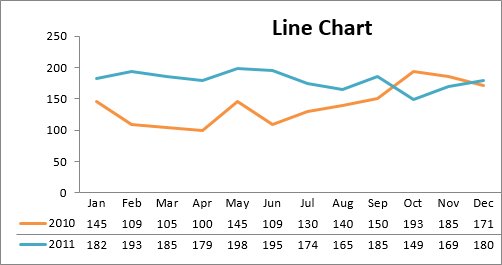
Sloupcový graf: Sloupcové grafy se obvykle používají k porovnání několika položek v určitém rozsahu hodnot. Sloupcové grafy jsou ideální, pokud potřebujete porovnat jednu kategorii dat mezi jednotlivými podpoložkami, jako například při porovnávání tržeb mezi regiony.
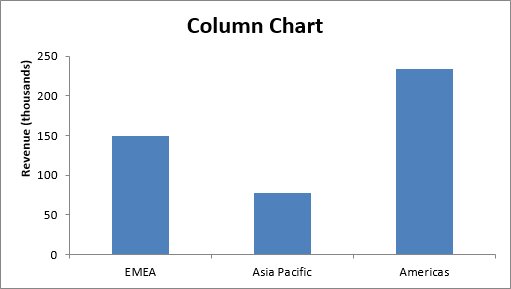
Seskupený sloupcový graf: Seskupený sloupcový graf lze použít, pokud potřebujete porovnat více kategorií dat v rámci jednotlivých podpoložek i mezi podpoložkami. Můžete například použít seskupený sloupcový graf k porovnání příjmů za každý rok v rámci každého regionu i mezi regiony.
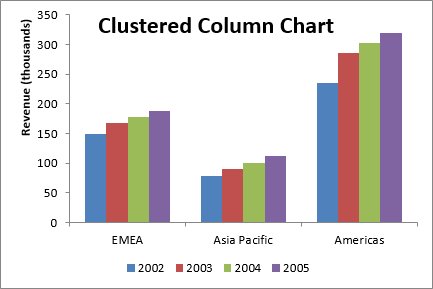
Skládaný sloupcový graf: Skládaný sloupcový graf umožňuje porovnávat položky v určitém rozsahu hodnot a také zobrazovat vztah jednotlivých dílčích položek k celku. Skládaný sloupcový graf může například ukazovat nejen celkové příjmy za každý rok, ale také podíl na celkových příjmech, které každý region tvoří.
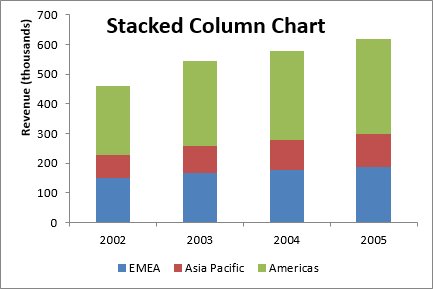
Koláčový graf: Dalším často používaným grafem je starý koláčový graf. Výsečový graf představuje rozložení nebo podíl každé datové položky na celkové hodnotě (reprezentované celkovým výsečovým grafem). Výsečový graf je nejúčinnější při vykreslování maximálně tří kategorií dat.
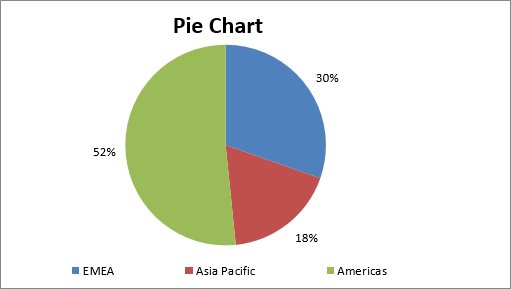
Sloupcový graf: Sloupcové grafy se obvykle používají k porovnání několika kategorií dat. Sloupcové grafy jsou ideální pro vizualizaci distribuce nebo podílu datových položek, pokud existují více než tři kategorie. Například sloupcový graf lze použít k porovnání celkového rozdělení příjmů pro danou sadu produktů.
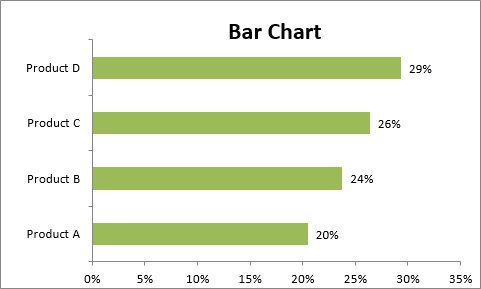
Plošný graf: Plošné grafy jsou ideální pro jasné znázornění velikosti změny mezi dvěma nebo více datovými body. Můžete například dát svému publiku vizuální představu o stupni odchylky mezi vysokou a nízkou cenou za každý měsíc.
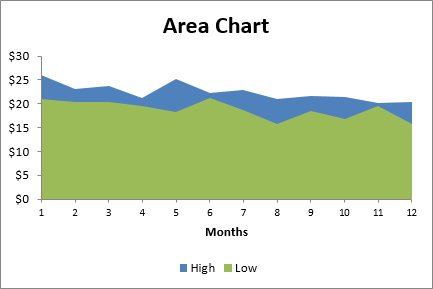
Kombinovaný graf: Kombinovaný graf je vizualizace, která kombinuje dva nebo více typů grafů do jednoho grafu. Kombinační grafy jsou ideální volbou, když chcete porovnat dvě kategorie každé jednotlivé podpoložky. Běžně se používají k vytváření vizualizací, které ukazují rozdíl mezi cíli a skutečnými výsledky.

XY bodový graf: Bodové grafy v Excelu (také známé jako XY bodové grafy) jsou vynikající pro zobrazení korelací mezi dvěma sadami hodnot. Například bodový graf XY lze použít k ilustraci korelace mezi výkonem zaměstnanců a kompetencí, což ukazuje, že výkon zaměstnanců roste se zlepšující se kompetencí. X a y osy pracují společně představují datové pozemky na grafu založeného na křižovatce x hodnot a y hodnot.
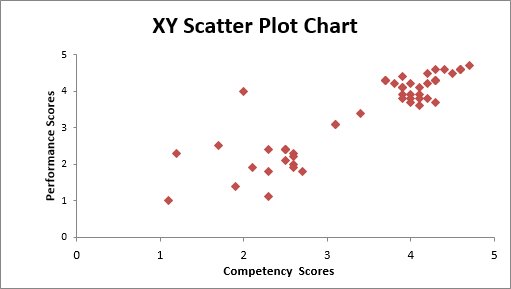
Bublinový graf: Bublinový graf je variací XY bodového grafu. Stejně jako XY bodový graf ukazují bublinové grafy korelaci mezi dvěma sadami dat. Rozdíl je v přidání třetí dimenze, která je reprezentována velikostí každé bubliny v grafu. Tento třetí rozměr se obvykle používá k zobrazení relativního dopadu kvantitativní datové položky. Například kromě zobrazení výkonu zaměstnanců versus kompetencí můžete mít velikost každé bubliny reprezentující roky služby, což vašemu publiku umožní rychle získat představu o tom, jak mohou roky služby ovlivnit vztah mezi kompetencí a výkonem.
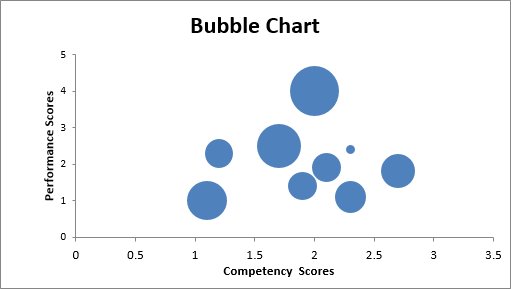
Objevte, jak efektivně využívat příkazy Znovu a Opakovat ve Wordu 2016 pro opravy dokumentů a zlepšení pracovního toku.
Naučte se, jak efektivně změnit stav buněk v Excelu 2010 z uzamčených na odemčené nebo z neskrytého na skrytý s naším podrobným průvodcem.
Zjistěte, jak efektivně využít překladové nástroje v Office 2016 pro překlad slov a frází. Překlad Gizmo vám pomůže překládat text s lehkostí.
Šablona ve Wordu šetří čas a usnadňuje vytváření dokumentů. Zjistěte, jak efektivně používat šablony ve Wordu 2013.
Zjistěte, jak si vytvořit e-mailová upozornění ve SharePointu a zůstat informováni o změnách v dokumentech a položkách.
Objevte skvělé funkce SharePoint Online, včetně tvorby a sdílení dokumentů a typů obsahu pro efektivnější správu dat.
Zjistěte, jak vypočítat fiskální čtvrtletí v Excelu pro různá data s použitím funkce CHOOSE.
Zjistěte, jak vytvořit hypertextový odkaz v PowerPointu, který vám umožní pohodlně navigovat mezi snímky. Použijte náš návod na efektivní prezentace.
Uložili jste nedávno svůj dokument? Náš návod vám ukáže, jak zobrazit starší verze dokumentu v aplikaci Word 2016.
Jak přiřadit makra vlastní kartě na pásu karet nebo tlačítku na panelu nástrojů Rychlý přístup. Návod pro Excel 2013.





